查看帮助
任何一个命令忘记或不太清楚怎么用时,都可查看帮助文档
# 查看命令帮助git <command> -h# 打开浏览器查看帮助文档git <command> --help
特别说明
以下所有git命令 能修改的都是git跟踪的文件,所谓跟踪就是git的暂存区(index)存在这个文件工作区新建的文件,不会被跟踪git add 命令会把新建的文件到暂存区,之后该文件的修改会被git自动记录
设置用户名和邮箱
$ git config --global user.name "John Doe"$ git config --global user.email johndoe@example.com
本地仓库操作
# 初始化一个仓库git-demogit init git-demo# 工作区新建文件readme.mdecho "readme" >readme.md# 添加到暂存区git add readme.md#添加所有新建文件到暂存区git add .# 从暂存区删除git rm --cached readme.md从暂存区删除了,工作区还保留,此时commit会删除本地仓库的文件,而工作区文件保留开发工具生成的配置文件常常被错误提交到了本地仓库,可以这样删除,而本地配置文件保留不变# 强制删除文件 删除暂存区同时删除工作区文件git rm -f readme.md# 提交文件到本地仓库git commit -m 'readme'# 查看git提交记录git log# 修改readme.md文件# 查看差异git diff:比较工作区和缓存区的不同。git diff --cached:比较缓存区和仓库的不同。git diff 文件:比较指定文件在工作区和缓存区的不同。git diff 文件 --cached:比较指定文件在缓存区和仓库的不同# 还原提交原上一次提交,具体做法是新增一次提交,抵消掉上一次提交导致的所有变化,所以不用担心文件会被删除。还原多次提交写法如下:git revert [倒数第一个提交] [倒数第二个提交]git revert命令还有两个参数。--no-edit:执行时不打开默认编辑器,直接使用 Git 自动生成的提交信息。--no-commit:只抵消暂存区和工作区的文件变化,不产生新的提交。# 重置提交git reset [last good SHA]重置某次提交,具体做法让最新提交的指针回到以前某个时点,该时点之后的提交都从历史中消失。git reset --hard [last good SHA]git reset不改变工作区的文件(但会改变暂存区),--hard参数可以让工作区里面的文件也回到以前的状态执行git reset命令之后,如果想找回那些丢弃掉的提交,可以使用git reflog命令。不过,这种做法有时效性,时间长了可能找不回来,而且只能找回你的reset# 替换提交git commit --amend -m "comment"替换上一次commit,它的原理是产生一个新的提交对象,替换掉上一次提交产生的提交对象。
远程仓库
# 添加远程仓库git remote add origin https://gitee.com/dakuohao/git-demo.git默认远程仓库名称为 origin 默认分支master# 查看远程仓库git remote -v# 推送仓库git push origin master# 推送当前分支git push默认为当前跟踪分支# 添加多个仓库git remote add demo1 https://gitee.com/dakuohao/git-demo1.git# 查看某个远程仓库git remote show origin# 重命名远程仓库git remote rename demo1 demo01# 删除远程仓库git remote remove demo01# 克隆一个远程仓库git clone https://gitee.com/dakuohao/git-demo.git# git支持各种协议,现在一般都推荐使用http/https或ssh协议,当然还有本地协议和git协议(使用较少暂不演示)https://gitee.com/dakuohao/git-demo.gitgit@gitee.com:dakuohao/git-demo.git# 拉取分支# 有两种方式,一种是抓取 fetch,另一种是拉取 pull# fetch :从其他Git库的branch或tag或refs下载对象和引用到本地- 可以同时操作多个Git库- 默认操作Git库origin- 操作后更新.git/FETCH_HEAD示例:git fetch,从默认远程库fetch所有内容git fetch origin,从origin远程库fetch所有内容# pull :从其他Git库的branch或tag或refs下载对象和引用,然后合并到当前分支# git pull等价于git fetch, git merge FETCH_HEAD# git pull --rebase等价于git fetch, git rebase FETCH_HEAD示例:git pull,从默认远程库fetch所有内容,然后合并到当前分支git pull origin,从origin远程库fetch所有内容,然后合并到当前分支git pull origin remote_branch,从origin远程库的remote_branch分支fetch所有内容,然后合并到当前分支# 合并和变基 merge和rebasegit merge和git rebase命令都是合并两个文件,不同点在于产生的分支线不一样,git merge会保留两条提交分支线,merge后会增加一个新的merge commitgit rebase只保留一条提交分支线,rebase会根据提交的先后顺序修改分支线,使其看起来更简洁举个形象的例子:假设您处于一般情况下-您已经在master分支上完成了一些工作,并且从origin分支中拉了出来,这也已经完成了一些工作。提取后,情况如下:- o - o - o - H - A - B - C (master)\P - Q - R (origin/master)如果此时合并(git pull的默认行为),并且假设没有任何冲突,那么最终结果是:- o - o - o - H - A - B - C - X (master)\ /P - Q - R --- (origin/master)另一方面,如果您进行了适当的变基,您将得到以下结果:- o - o - o - H - P - Q - R - A' - B' - C' (master)|(origin/master)在这两种情况下,您的工作树的内容都应该相同。您刚刚创造了一段不同的历史。重新建立基础会重写您的历史记录,使其看起来就像您已在原始的新主分支(R)上提交,而不是在原始提交的位置(H)上提交。如果其他人已经从master分支中撤出,则永远不要使用rebase方法。最后,请注意,您可以git pull通过将config参数设置branch.<name>.rebase为true来实际设置给定分支使用rebase而不是merge 。您也可以使用进行一次拉动git pull --rebase。
标签操作
tag的本质是一次commit的引用,对应文件夹.git/refs/tags
列出标签:git tag 这个命令以字母顺序列出标签,但是它们显示的顺序并不重要。模糊查询某些标签: git tag -l "v1.8.5*"创建附注标签:git tag -a <tag name> -m "comment"创建轻量标签:git tag <tag name>给以前的提交记录打标签:git tag -a <tag name> <校验和或部分校验和> 示例:git tag -a v1.2 9fceb02推送标签用以共享:git push origin <tag name>推送所有标签: git push origin --tags删除标签:git tag -d <tagname>检出标签并根据这个标签创建一个新的分支:git checkout -b <分支名> <标签名>
分支操作
分支分为本地分支和远端分支• 查看本地所有分支:git branch• 查看远程所有分支:git branch -r• 查看所有分支:git branch -a• 创建分支:git branch <branch name>• 删除分支:git branch -d <branch name>• 修改分支名:git branch -m old new• 切换分支:git checkout <branch name>• 创建新分支并切换到新分支:git checkout -b <branch name> 该命令是以下两条命令的简写git branch <branch name> git checkout <branch name>• 合并分支:git merge <branch name> 这样会把某分支合并到当前分支• 合并分支时如果有冲突,使用图形界面工具处理合并:git mergetool• 推送分支 git push --set-upstream <remote> <branch>• 推送本地所有分支:以下三种方式均可• git push --all origin• git push REMOTE --all• git push REMOTE '*:*'• 拉取全部远程仓库分支:• 同步所有远程分支:git branch -r | grep -v '\->' | while read remote; do git branch --track "${remote#origin/}" "$remote"; done• 抓取取所有分支变动:git fetch --all• 拉取所有分支并合并: git pull --all• 远程分支• 查看所有远程分支:git branch -r• 删除远程分支: git push origin --delete <remote name>
多分支组合成不同的工作流程git-flow
对Git分支的使用,可以变种出多种“工作流程”叫workflow或者git-flow
多分支开发非常灵活,这个真的可以玩出花来,不同的团队使用不同的分支工作流程,来管理他们项目文件,这里介绍几种世界上最常用的工作流程:
集中式工作流
跟使用svn一样的工作流,简单方便。
集中式系统中通常使用的是单点协作模型——集中式工作流。 一个中心集线器,或者说 仓库,可以接受代码,所有人将自己的工作与之同步。 若干个开发者则作为节点,即中心仓库的消费者与中心仓库同步。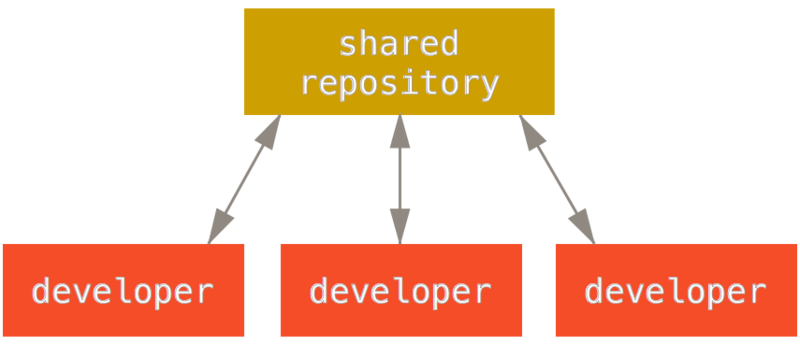
这意味着如果两个开发者从中心仓库克隆代码下来,同时作了一些修改,那么只有第一个开发者可以顺利地把数据推送回共享服务器。 第二个开发者在推送修改之前,必须先将第一个人的工作合并进来,这样才不会覆盖第一个人的修改。 这和 Subversion (或任何 CVCS)中的概念一样,而且这个模式也可以很好地运用到 Git 中。
如果在公司或者团队中,你已经习惯了使用这种集中式工作流程,完全可以继续采用这种简单的模式。 只需要搭建好一个中心仓库,并给开发团队中的每个人推送数据的权限,就可以开展工作了。Git 不会让用户覆盖彼此的修改。
例如 John 和 Jessica 同时开始工作。 John 完成了他的修改并推送到服务器。 接着 Jessica 尝试提交她自己的修改,却遭到服务器拒绝。 她被告知她的修改正通过非快进式(non-fast-forward)的方式推送,只有将数据抓取下来并且合并后方能推送。 这种模式的工作流程的使用非常广泛,因为大多数人对其很熟悉也很习惯。
当然这并不局限于小团队。 利用 Git 的分支模型,通过同时在多个分支上工作的方式,即使是上百人的开发团队也可以很好地在单个项目上协作。
集成管理者工作流
github就是使用的这种工作流,特别适合分布在世界各地的开发者互相合作。
Git 允许多个远程仓库存在,使得这样一种工作流成为可能:每个开发者拥有自己仓库的写权限和其他所有人仓库的读权限。 这种情形下通常会有个代表“官方”项目的权威的仓库。 要为这个项目做贡献,你需要从该项目克隆出一个自己的公开仓库,然后将自己的修改推送上去。 接着你可以请求官方仓库的维护者拉取更新合并到主项目。 维护者可以将你的仓库作为远程仓库添加进来,在本地测试你的变更,将其合并入他们的分支并推送回官方仓库。 这一流程的工作方式如下所示:
- 项目维护者推送到主仓库。
- 贡献者克隆此仓库,做出修改。
- 贡献者将数据推送到自己的公开仓库。
- 贡献者给维护者发送邮件,请求拉取自己的更新。
- 维护者在自己本地的仓库中,将贡献者的仓库加为远程仓库并合并修改。
- 维护者将合并后的修改推送到主仓库。
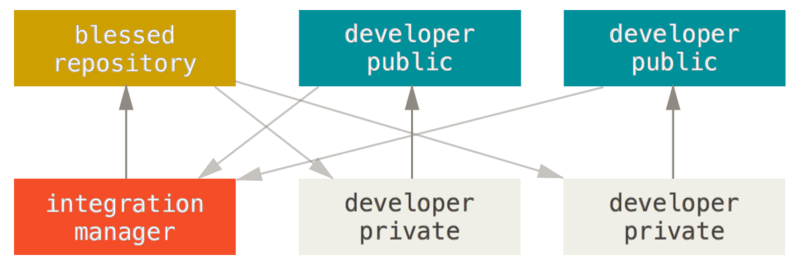
这是 GitHub 和 GitLab 等集线器式(hub-based)工具最常用的工作流程。人们可以容易地将某个项目派生成为自己的公开仓库,向这个仓库推送自己的修改,并为每个人所见。 这么做最主要的优点之一是你可以持续地工作,而主仓库的维护者可以随时拉取你的修改。 贡献者不必等待维护者处理完提交的更新——每一方都可以按照自己的节奏工作。
主管与副主管工作流
适合超大规模项目开发(比如操作系统linux项目),很遗憾我没有参加过这么复杂的项目,暂不做评价。
这其实是多仓库工作流程的变种。 一般拥有数百位协作开发者的超大型项目才会用到这样的工作方式,例如著名的 Linux 内核项目。 被称为 副主管(lieutenant) 的各个集成管理者分别负责集成项目中的特定部分。 所有这些副主管头上还有一位称为 主管(dictator) 的总集成管理者负责统筹。 主管维护的仓库作为参考仓库,为所有协作者提供他们需要拉取的项目代码。 整个流程看起来是这样的:
- 普通开发者在自己的主题分支上工作,并根据
master分支进行变基。 这里是主管推送的参考仓库的master分支。 - 副主管将普通开发者的主题分支合并到自己的
master分支中。 - 主管将所有副主管的
master分支并入自己的master分支中。 - 最后,主管将集成后的
master分支推送到参考仓库中,以便所有其他开发者以此为基础进行变基。
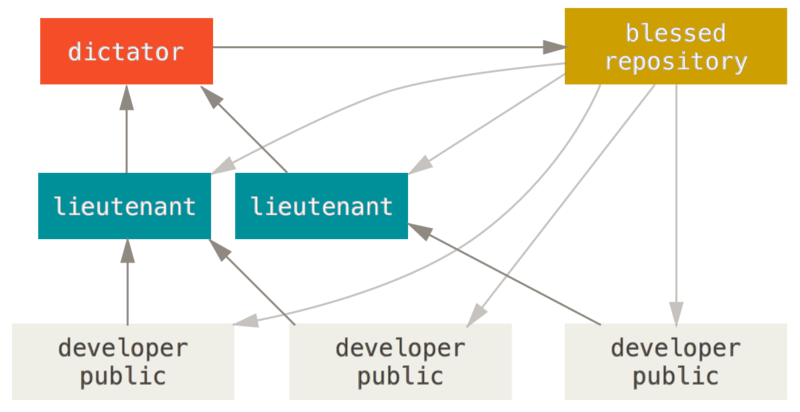
这种工作流程并不常用,只有当项目极为庞杂,或者需要多级别管理时,才会体现出优势。 利用这种方式,项目总负责人(即主管)可以把大量分散的集成工作委托给不同的小组负责人分别处理,然后在不同时刻将大块的代码子集统筹起来,用于之后的整合。
常见git-flow
日常开发都是”功能驱动式开发”(Feature-driven development,简称FDD)。指的是,需求是开发的起点,先有需求再有功能分支(feature branch)或者补丁分支(hotfix branch)。完成开发后,该分支就合并到主分支,然后被删除。
- Git flow
- Github flow
-
Git flow
最早诞生、并得到广泛采用的一种工作流程,就是Git flow 。
特点
它最主要的特点有两个。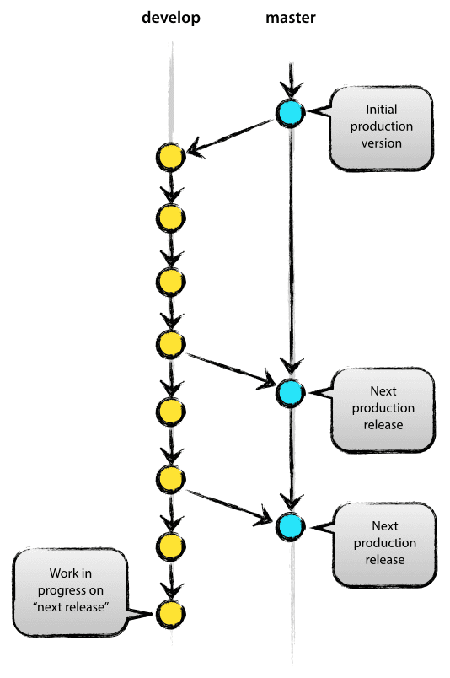
首先,项目存在两个长期分支。 主分支master
- 开发分支develop
前者用于存放对外发布的版本,任何时候在这个分支拿到的,都是稳定的分布版;后者用于日常开发,存放最新的开发版。
其次,项目存在三种短期分支。
- 功能分支(feature branch)
- 补丁分支(hotfix branch)
- 预发分支(release branch)
一旦完成开发,它们就会被合并进develop或master,然后被删除。
Git flow 的详细介绍,请阅读我翻译的中文版《Git 分支管理策略》。
评价
Git flow的优点是清晰可控,缺点是相对复杂,需要同时维护两个长期分支。大多数工具都将master当作默认分支,可是开发是在develop分支进行的,这导致经常要切换分支,非常烦人。
更大问题在于,这个模式是基于”版本发布”的,目标是一段时间以后产出一个新版本。但是,很多网站项目是”持续发布”,代码一有变动,就部署一次。这时,master分支和develop分支的差别不大,没必要维护两个长期分支。
Github flow
Github flow 是Git flow的简化版,专门配合”持续发布”。它是 Github.com 使用的工作流程。
特点
它只有一个长期分支,就是master,因此用起来非常简单。
官方推荐的流程如下。
- 第一步:根据需求,从master拉出新分支,不区分功能分支或补丁分支。
- 第二步:新分支开发完成后,或者需要讨论的时候,就向master发起一个pull request(简称PR)。
- 第三步:Pull Request既是一个通知,让别人注意到你的请求,又是一种对话机制,大家一起评审和讨论你的代码。对话过程中,你还可以不断提交代码。
- 第四步:你的Pull Request被接受,合并进master,重新部署后,原来你拉出来的那个分支就被删除。(先部署再合并也可。)
评价
Github flow 的最大优点就是简单,对于”持续发布”的产品,可以说是最合适的流程。
问题在于它的假设:master分支的更新与产品的发布是一致的。也就是说,master分支的最新代码,默认就是当前的线上代码。
可是,有些时候并非如此,代码合并进入master分支,并不代表它就能立刻发布。比如,苹果商店的APP提交审核以后,等一段时间才能上架。这时,如果还有新的代码提交,master分支就会与刚发布的版本不一致。另一个例子是,有些公司有发布窗口,只有指定时间才能发布,这也会导致线上版本落后于master分支。
上面这种情况,只有master一个主分支就不够用了。通常,你不得不在master分支以外,另外新建一个production分支跟踪线上版本。
Gitlab flow
Gitlab flow 是 Git flow 与 Github flow 的综合。它吸取了两者的优点,既有适应不同开发环境的弹性,又有单一主分支的简单和便利。它是 Gitlab.com 推荐的做法。
上游优先
Gitlab flow 的最大原则叫做”上游优先”(upsteam first),即只存在一个主分支master,它是所有其他分支的”上游”。只有上游分支采纳的代码变化,才能应用到其他分支。
Chromium项目就是一个例子,它明确规定,上游分支依次为:
- Linus Torvalds的分支
- 子系统(比如netdev)的分支
- 设备厂商(比如三星)的分支
持续发布
Gitlab flow 分成两种情况,适应不同的开发流程。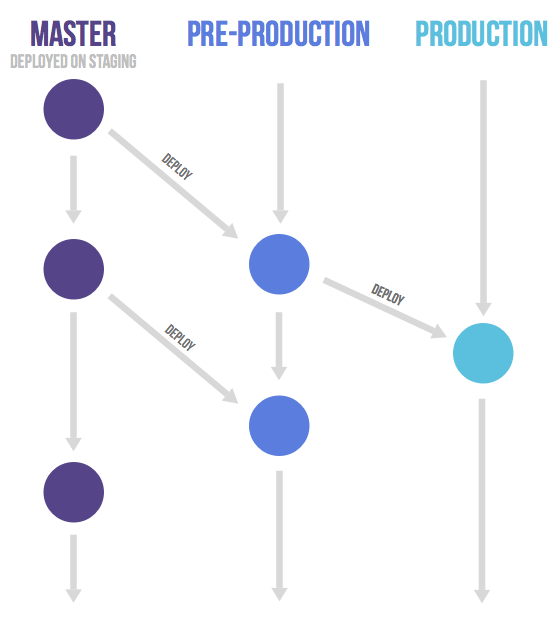
对于”持续发布”的项目,它建议在master分支以外,再建立不同的环境分支。比如,”开发环境”的分支是master,”预发环境”的分支是pre-production,”生产环境”的分支是production。
开发分支是预发分支的”上游”,预发分支又是生产分支的”上游”。代码的变化,必须由”上游”向”下游”发展。比如,生产环境出现了bug,这时就要新建一个功能分支,先把它合并到master,确认没有问题,再cherry-pick到pre-production,这一步也没有问题,才进入production。
只有紧急情况,才允许跳过上游,直接合并到下游分支。
版本发布
对于”版本发布”的项目,建议的做法是每一个稳定版本,都要从master分支拉出一个分支,比如2-3-stable、2-4-stable等等。
以后,只有修补bug,才允许将代码合并到这些分支,并且此时要更新小版本号。
一些小技巧
Pull Request
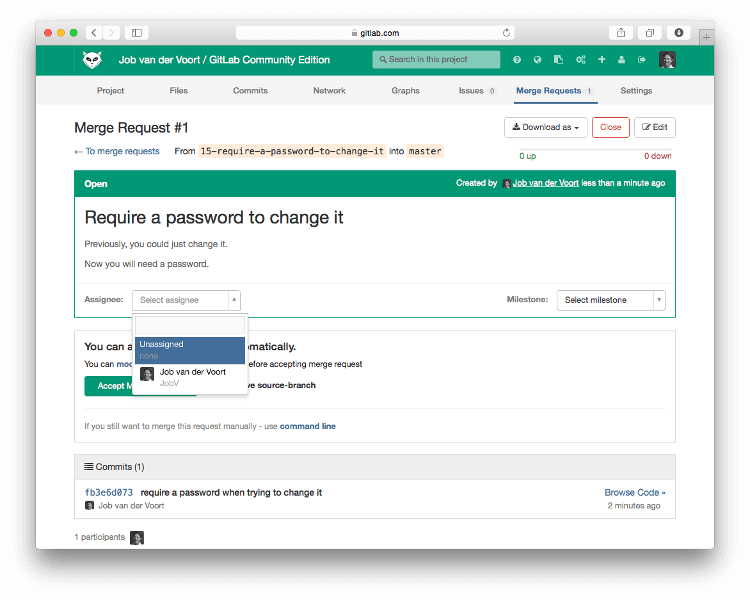
功能分支合并进master分支,必须通过Pull Request(Gitlab里面叫做 Merge Request)。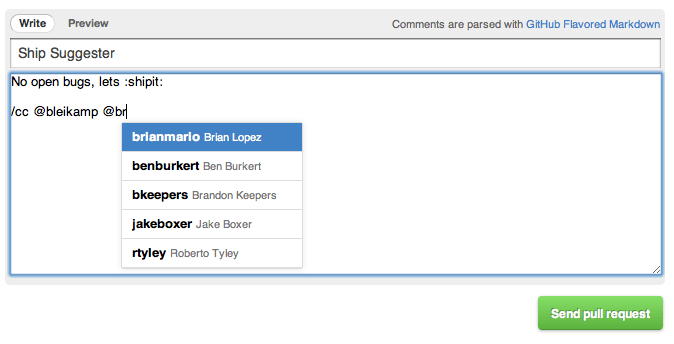
前面说过,Pull Request本质是一种对话机制,你可以在提交的时候,@相关人员或团队,引起他们的注意。
Protected branch
master分支应该受到保护,不是每个人都可以修改这个分支,以及拥有审批 Pull Request 的权力。
Github 和 Gitlab 都提供”保护分支”(Protected branch)这个功能。
Issue
Issue 用于 Bug追踪和需求管理。建议先新建 Issue,再新建对应的功能分支。功能分支总是为了解决一个或多个 Issue。
功能分支的名称,可以与issue的名字保持一致,并且以issue的编号起首,比如”15-require-a-password-to-change-it”。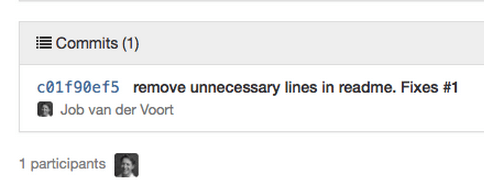
开发完成后,在提交说明里面,可以写上”fixes #14”或者”closes #67”。Github规定,只要commit message里面有下面这些动词 + 编号,就会关闭对应的issue。
- close
- closes
- closed
- fix
- fixes
- fixed
- resolve
- resolves
- resolved
这种方式还可以一次关闭多个issue,或者关闭其他代码库的issue,格式是username/repository#issue_number。
Pull Request被接受以后,issue关闭,原始分支就应该删除。如果以后该issue重新打开,新分支可以复用原来的名字。
Merge节点
Git有两种合并:一种是”直进式合并”(fast forward),不生成单独的合并节点;另一种是”非直进式合并”(none fast-forword),会生成单独节点。
前者不利于保持commit信息的清晰,也不利于以后的回滚,建议总是采用后者(即使用—no-ff参数)。只要发生合并,就要有一个单独的合并节点。
Squash 多个commit
为了便于他人阅读你的提交,也便于cherry-pick或撤销代码变化,在发起Pull Request之前,应该把多个commit合并成一个。(前提是,该分支只有你一个人开发,且没有跟master合并过。)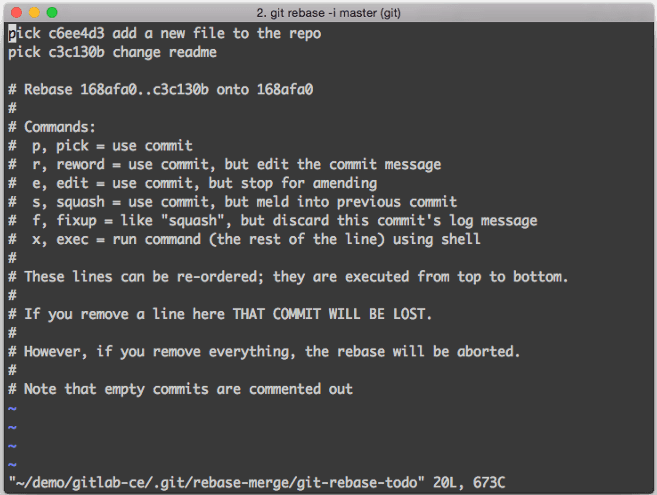
这可以采用rebase命令附带的squash操作。

